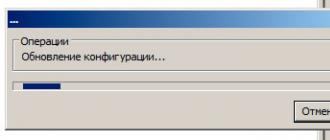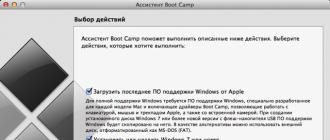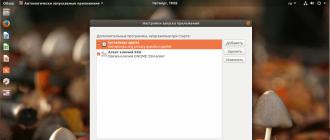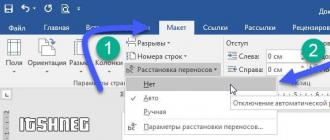Ushbu bo'lim elektron pochtangizda yangi papkalarni yaratish uchun mo'ljallangan. pochta, pochta tarqatish uchun. Papkalar mavzu yoki boshqa parametrlar bo'yicha elektron pochta xabarlarini tarqatish orqali pochtani tartibga solishga yordam beradi. Jildlar, shuningdek, jildni parol bilan himoya qilish orqali ma'lum harflarga kirishni bloklash imkonini beradi.
Biz sozlamalarga o'tamiz - "Chiqish" tugmasi yonidagi yuqori o'ng burchakdagi tugma yoki "Ko'proq" tugmasini bosing va "Sozlamalar" ni tanlang.
Chapdagi yoki o'ngdagi ro'yxatda "Papkalar" bo'limini tanlang, ustiga qulflangan sariq papka ko'rinishidagi belgi bilan.

Sahifada mavjud papkalar ro'yxati mavjud. Ro'yxatning yuqori qismida "Jild qo'shish" tugmasi joylashgan bo'lib, ushbu tugmani bosish orqali siz mos ravishda yaratishingiz mumkin. Yangi papka harflar uchun. Masalan, "Shaxsiy" papkasini yaratamiz, "Jild qo'shish" tugmasini bosing.

Birinchi maydonda yangi jildning nomini yozing (har qanday bo'lishi mumkin, lekin men "Shaxsiy" ni yarataman). Ikkinchi qatorda joylashtirish darajasini tanlang, ya'ni bo'lgani kabi operatsion tizim, yoki bu jild ko'rinadigan va boshqalarga teng bo'ladi yoki u boshqa papka ichida joylashgan bo'ladi. Buni yanada aniqroq qilish uchun men allaqachon mavjud Inbox papkasida joylashgan papka yarataman. Men "Birinchi darajadagi papka" maydonini ochaman va "Kirish qutisi" papkasini tanlayman.

Endi papkaga kirish imkoniyatini tanlang. "E-pochta dasturlari uchun mavjud emas (POP3)" - bu shuni anglatadiki, agar siz ushbu katakchani belgilasangiz, siz ushbu jildni Bat, kabi elektron pochta dasturlaridan ocholmaysiz Microsoft Outlook va hokazo. Bunday holda, papkadagi harflar faqat Pochtada ochilishi mumkin.
Agar kimdir pochtaga kirish huquqiga ega bo'lsa, siz parol yaratishingiz mumkin. Parol yaratish uchun "Parol bilan himoyalangan jild" katagiga belgi qo'ying.

To'ldirish uchun qo'shimcha qatorlar paydo bo'ladi - papkaga parolni ikki marta kiriting (parolni qanday yaratishni "pochtada ro'yxatdan o'tish" bo'limida topish mumkin), paroldan keyin kiriting. sirli savol, savol tanlanmagan, lekin mustaqil ravishda ixtiro qilingan. Bu savolga javob quyidagicha. Javob va savol mantiqan bir-biriga bog'langan bo'lishi shart emas, asosiysi shundaki, siz keyin bu javobni eslab qolishingiz mumkin. Javob parolni tiklash uchun mo'ljallangan, men sizga hech narsa yozishni maslahat bermayman, chunki bir kun siz parolingizni albatta unutasiz.
Pastki qatorda parolni kiriting pochta qutisi Pochta, ya'ni siz hozir bo'lgan qutidan. Agar parolingizni eslamasangiz, "parolni tiklash" bo'limiga o'ting. Barcha ma'lumotlarni to'ldirgandan so'ng, "Qo'shish" tugmasini bosing.

Endi papkalar ro'yxatida "Shaxsiy" deb nomlangan yangi mavjud. Agar kursorni yangi jild ustiga olib kelsangiz, o'ng tomonda ikkita tugma paydo bo'ladi, - sozlamalar va - jildni o'chirish. Jild sozlamalarida siz jildning nomini o'zgartirishingiz, uni pochta dasturlari uchun imkonsiz qilishingiz va parol bilan yopishingiz mumkin. Umuman olganda, biz yangi papka yaratishda so'ragan narsamiz.

Kirish joyida allaqachon mavjud bo'lgan asosiy papkalar ustiga kursorni olib kelsangiz, ikkita tugma paydo bo'ladi - "O'chirish" va - sozlamalar. Siz faqat o'zingiz yaratgan papkalarni o'chirishingiz mumkin. Jildni bo'shatganingizda, ushbu jildda saqlangan barcha xabarlar o'chiriladi.

Endi biz harakatlarimiz natijasini ko'rish uchun asosiy menyuga o'tamiz, borish uchun chapdagi ro'yxatni bosing "inboxga o'tish".

Papkalar orasida yangisi paydo bo'ldi - yaratilgan. Shaxsiy papka Kirishlar qutisi ostida joylashgan bo'lib, uni Kiruvchi qutidagi uchburchak yordamida yashirish yoki ko'rsatish mumkin.
Ba'zi hollarda siz foydalanuvchi sifatida pochta xizmatlaridan foydalangan holda ba'zi ma'lumotlarni yuborishingiz kerak bo'lishi mumkin. Hujjatlarni yoki butun papkani qanday yuborish mumkinligi haqida keyinroq ushbu maqolada gaplashamiz.
Pochta almashinuvi xizmatlari orqali har xil turdagi ma'lumotlarni uzatish mavzusiga to'xtaladigan bo'lsak, bunday imkoniyat tegishli turdagi har bir resursda tom ma'noda mavjudligini ta'kidlab o'tish mumkin emas. Shu bilan birga, foydalanish nuqtai nazaridan, funksionallik keskin farq qilishi mumkin, bu hatto tajribali foydalanuvchilarni ham chalkashtirib yuborishi mumkin.
Barcha xabar almashish xizmatlari to'liq huquqli fayl kataloglari bilan ishlay olmaydi.
E'tibor bering, biz allaqachon pochta orqali ma'lumotlarni uzatish mavzusiga to'xtalib o'tdik. Xususan, bu videolar va turli xil tasvirlar uchun amal qiladi.
Agar siz ushbu turdagi hujjatlarni topshirishingiz kerak bo'lsa, bizning veb-saytimizda tegishli maqolalarni o'qib chiqishingizni tavsiya qilamiz.
Yandex pochta
Bir vaqtlar Yandex o'z pochta xizmatida foydalanuvchilar uchun uchta fayl yordamida boshqa odamlarga fayllarni yuborish imkonini beradigan funksiyani taqdim etdi. turli usullar. Biroq, kirish uchun qo'shimcha imkoniyatlar Yandex Diskni oldindan sotib olishingiz kerak bo'ladi.
To'g'ridan-to'g'ri masalaning mohiyatiga murojaat qilib, siz hujjatlarni pochta orqali faqat xabarga qo'shimcha sifatida yuborishingiz mumkinligiga e'tibor qaratishingiz kerak.

Yandex pochta xizmati hali ham o'z foydalanuvchilarini maksimal ma'lumotlar miqdori va yuklash tezligi bo'yicha cheklaydi.
Ma'lumotlarni uzatishning yana bir usuli - ilgari Yandex Disk-ga qo'shilgan hujjatlardan foydalanish. Shu bilan birga, xatga ko'plab papkalarga ega bo'lgan butun kataloglar ham biriktirilishi mumkin.
Avval Yandex Diskni faollashtirishni unutmang va u erga yuborilgan ma'lumotlarni joylashtiring.

Uchinchi va oxirgi usul juda qo'shimcha va to'g'ridan-to'g'ri Diskning faoliyatiga bog'liq. Bu usul boshqa xabarlardan bir marta yuborilgan ma'lumotlardan foydalanishdan iborat.
- Ikki marta eslatib o'tilgan panelda qalqib chiquvchi sarlavhali elementdan foydalaning "Pochtadan fayllarni biriktirish".
- Ochilgan muloqot oynasida qo'shimchalari bo'lgan harflar bilan jildga o'ting.
- Yuboriladigan hujjatni topganingizdan so'ng, uni ajratib ko'rsatish uchun ustiga bosing va tugmani bosing "Biriktirish".
- Ma'lumotlarni qo'shishni va umuman qo'shimchalar bilan ishlashni tugatgandan so'ng, kalitdan foydalaning "Yuborish" xat yuborish uchun.
- Xatingizni olgan foydalanuvchi yuklab olishi, diskiga fayllar qo'shishi yoki hujjatlarni ko'rishi mumkin bo'ladi.


Bo'lim nomlari avtomatik ravishda lotin tiliga tarjima qilinadi.

Bir vaqtning o'zida faqat bitta fayl qo'shishingiz mumkin.


Siz faqat boshqa fayllar bilan jildning mazmunini ko'rishingiz mumkin.
Hujjatlarni yuborishning boshqa vositalari yo'qligi sababli ushbu mavzuni tahlil qilish tugallanishi mumkin.
Mail.ru
Mail.ru o'ziga xos tarzda pochta funktsional tuzilma ilgari aytib o'tilgan xizmatdan unchalik farq qilmaydi. Natijada, hujjatlarni jo'natish uchun ushbu elektron pochtadan foydalanish jarayonida sizda qo'shimcha muammolar bo'lmaydi.
Ushbu sayt ma'muriyati foydalanuvchilarga fayl kataloglarini yuklash imkoniyatini bermaydi.
Hammasi bo'lib Mail.ru-da ikkita to'liq yuklash usuli va bitta qo'shimcha usul mavjud.
- Mail.ru ning birinchi sahifasida, yuqori yon qismida, yozuvni bosing "Xat yozing".
- Agar kerak bo'lsa, xatni jo'natish uchun tayyorlashni tugatgandan so'ng, blok ostidagi ma'lumotlarni yuklash panelini toping "Mavzu".
- Taqdim etilgan birinchi havoladan foydalaning "Faylni biriktirish".
- Explorerdan foydalanib, qo'shiladigan hujjatni tanlang va tugmani bosing "Ochiq".
- Mail.ru bo'sh hujjatlarni biriktirishni qo'llab-quvvatlamaydi.
- Ma'lumotlarni yuklash tezligi sizga fayllarni darhol qo'shishga imkon bermaydi, chunki pochta xizmati mavjud asosiy to'plam cheklovlar.
- Ma'lumotlarni qo'shgandan so'ng, ulardan ba'zilari to'g'ridan-to'g'ri Internet-brauzerda ochilishi mumkin.
- Ba'zida hujjatning o'zida muayyan muammolar tufayli ishlov berish xatosi paydo bo'lishi mumkin.




Bunday holda, ko'p yuklangan ma'lumotlar qo'llab-quvvatlanadi.




Masalan, bo'sh arxivni tizim qayta ishlay olmaydi.
Ikkinchi usul bo'lsa, siz Mail.ru Cloud-ni oldindan ishga tushirishingiz va u erda biriktirishni talab qiladigan fayllarni qo'shishingiz kerak bo'ladi. Ushbu funksionallik bilan tanishish uchun tegishli maqolani o'qishingiz mumkin.

Oxirgi, ammo ko'p foydalanuvchilar uchun juda foydali usul, sizdan avval biriktirilgan ma'lumotlar bilan pochta jo'natishingizni talab qiladi. Bundan tashqari, hujjatlarni biriktirish uchun yuborilgan xabarlar emas, balki qabul qilingan xabarlar juda mos keladi.

Xabarni qabul qiluvchi fayl formati va turiga qarab muayyan amallarni bajarishi mumkin:
- Yuklab olish;
- Bulutga qo'shish;
- Qarang;
- Tahrirlash.

Bundan tashqari, foydalanuvchi bir nechta umumiy ma'lumotlar manipulyatsiyasini amalga oshirishi mumkin, masalan, ziplash va yuklab olish.

Umid qilamizki, siz Mail.ru-dan pochta orqali fayllarni yuborish jarayonini aniqlay oldingiz.
gmail
Google pochta xizmati boshqa taniqli manbalar bilan mos bo'lsa-da, u hali ham juda ko'p farqlarga ega. Bu, ayniqsa, xabarlar ichidagi fayllarni yuklash, qo'shish va ulardan foydalanish uchun to'g'ri keladi.
Gmail ko'p qirrali, chunki barcha Google xizmatlari bir-biriga bog'langan.
Kompyuter foydalanuvchilari uchun eng qulay usul hujjatlarni xabarga yuklash orqali ma'lumotlarni yuborishdir.

Katta hajmdagi ma'lumotlarni jo'natishda ehtiyot bo'ling. Xizmatda ba'zi cheklovlar mavjud maksimal hajmi qo'shimchalar.
Ikkinchi usul, shu jumladan, Google xizmatlaridan foydalanishga odatlangan odamlar uchun ko'proq mos keladi bulutli saqlash Google disk.
- Matn belgisi bilan tugmani ishlating "Fayllarga havolalarni kiriting Google Drive» .
- Navigatsiya menyusi orqali yorliqga o'ting.
- Oynada taqdim etilgan yuklash opsiyalaridan foydalanib, Google Drive-ga ma'lumotlarni qo'shing.
- Jild qo'shish uchun kerakli katalogni yuklash maydoniga torting.
- Qanday bo'lmasin, fayllar hali ham alohida qo'shiladi.
- Yuklash tugallangach, hujjatlar xabarning asosiy qismidagi havolalar tasviriga joylashtiriladi.
- Mavjud Google Drive maʼlumotlari yordamida ham biriktirishingiz mumkin.
- Qo'shilgan ma'lumotlarni yuklashni tugatgandan so'ng, tugmani ishlating "Yuborish".
- Qabul qilgandan so'ng, foydalanuvchi ma'lum miqdordagi imkoniyatlarga ega bo'lgan barcha yuborilgan ma'lumotlarga kirish huquqiga ega bo'ladi.









Bu usul oxirgi yo'l orqali ma'lumotlarni yuborish elektron pochta qutisi Google'dan. Shuning uchun, ushbu pochta xizmati bilan ishlash tugallanishi mumkin.
Rambler
Rus tilida so'zlashuvchi shunga o'xshash resurslar bozorida Rambler xizmati kam talabga ega va o'rtacha foydalanuvchi uchun minimal imkoniyatlarni ta'minlaydi. Albatta, bu to'g'ridan-to'g'ri turli xil hujjatlarni elektron pochta orqali yuborishga tegishli.
Rambler pochtasi orqali papkalarni yuborish, afsuski, mumkin emas.
Bugungi kunga kelib, ushbu manba ma'lumotlarni yuborishning faqat bitta usulini taqdim etadi.

Ushbu pochta resursi boshqa ajoyib funksiyalarni taklif qilmaydi.
Maqolada keltirilgan barcha ma'lumotlarga qo'shimcha ravishda, agar kerak bo'lsa, foydalanadigan saytdan qat'i nazar, ma'lumotlar bilan papkani biriktirishingiz mumkinligini ta'kidlash muhimdir. Bunda sizga har qanday foydalanish oson arxivchi, masalan, WinRAR yordam berishi mumkin.
Hujjatlarni bitta fayl sifatida qadoqlash va jo'natish orqali qabul qiluvchi arxivni yuklab olish va ochish imkoniyatiga ega bo'ladi. Bu asl katalog tuzilmasini saqlab qoladi va umumiy ma'lumotlarning buzilishi minimal bo'ladi.
Jild qo'shing
- Jild qo'shish-ni bosing.
- Ism maydoniga yangi jild uchun nom kiriting.
- Jildning joylashuvi maydonida quyidagilarni tanlang:
- Agar siz jildning boshqa papkalar ro'yxatida paydo bo'lishini istasangiz, Top Level Folder.
- Agar siz pastki papka yaratmoqchi bo'lsangiz, asosiy jildning nomi.
Shuningdek, siz jild uchun parol o'rnatishingiz mumkin. Buni amalga oshirish uchun "Jild parol bilan himoyalangan" yonidagi katakchani belgilang va maydonlarni to'ldiring:
Bo'sh papka
Agar siz xatlar papkasini tozalamoqchi bo'lsangiz, sichqonchani kerakli jild nomi ustiga olib boring va "O'chirish" tugmasini bosing. Jilddagi xatlar axlat qutisi jildida bo'ladi.

Jildni o'chirish
Tizim papkalaridan tashqari har qanday jildni oʻchirishingiz mumkin: Inbox, Spam, Sent Items, Strings va Trash.
Jildni o'chirish uchun kursorni uning nomi ustiga olib boring va belgini bosing.
Jild butunlay o'chiriladi va barcha xabarlar "Axlat qutisi" da bo'ladi.
Agar jildda pastki papkalar bo'lsa, uni o'chira olmaysiz. Avval pastki papkalarni, keyin esa yuqori darajadagi papkani o'chirishingiz kerak.

Jild nomini o'zgartirish
Shaxsiy papkalarni qayta nomlashingiz mumkin. Jildni tahrirlash sahifasiga o'tish uchun kursorni uning nomi ustiga olib boring va belgini bosing.
Jildning nomini o'zgartiring va Tahrirlash tugmasini bosing.
Kiruvchi, Spam, Axlat qutisi, Yuborilgan narsalar papkalarining nomini o'zgartirib bo'lmaydi.

POP3 protokoli yordamida papkani elektron pochta dasturlari orqali yuklab olish mumkin bo'lmaydi
Papkani POP3-ni yuklab olish imkonsiz qilish uchun kursorni kerakli jild nomiga olib boring va belgini bosing. Ko'rsatilgan oynada "E-pochta dasturlari uchun mavjud emas (POP3)" yonidagi katakchani belgilang va "O'zgartirish" tugmasini bosing.
Elektron pochta xabarlarini yuklab bo‘lmadi elektron pochta dasturlari Yuborilgan elementlar, qoralamalar va axlat qutisi papkalaridan POP3 protokoli yordamida.

Jild arxivini yarating
Agar siz eski xabarlarni axlat qutisiga o'tkazsangiz, ular yo'qolishi mumkin: xat 30 kundan keyin axlat qutisidan o'chiriladi. Eski elektron pochta xabarlarini doimo mavjud bo'lib qolishi uchun arxiv papkasini yarating.
Buning uchun "Ushbu jildni arxivga aylantirish" katagiga belgi qo'ying. Jild ro'yxatda "Qoralamalar" dan keyin paydo bo'ladi va o'z belgisiga ega bo'ladi - . Kiruvchi qutingizni chalkashtirib yubormaslik uchun eski talab qilinmagan harflarni ushbu papkaga qo'ying.

Jild uchun parol o'rnating
Jildga parol o'rnatish uchun sichqoncha kursorini kerakli jild nomi ustiga olib boring va belgini bosing. Ko'rsatilgan oynada "Papka parol bilan himoyalangan" yonidagi katakchani belgilang va maydonlarni to'ldiring:
Jild uchun parol uning tarkibidagi xabarlarni qo'shimcha himoya qilishga yordam beradi. Biroq, agar kimdir sizning pochta qutingizga kirish imkoniga ega bo'lsa, u xatlarni to'liq himoya qilmaydi. Hech kim pochta qutingizga kirmasligi uchun pochtangizda xavfsiz SMS loginni yoqing.
Papka tartibi
Pochtadagi papkalar alifbo tartibida avtomatik tarzda joylashtirilgan. Kirish qutisi har doim birinchi papka, keyin 0 dan ∞ gacha, keyin A dan Z gacha va nihoyat A dan Z gacha bo'lgan papkalardir. Ro'yxatni yaxlitlash xizmat papkalari: "Yuborilgan", "Kirish qutisi", "Qoralamalar", "Arxiv", "Spam", "Axlat qutisi".
Agar siz papkalarni o'z tartibida joylashtirmoqchi bo'lsangiz, ularning nomlari boshiga raqamlarni qo'shing: 0, 1, 2, 3 va hokazo, kerakli papkalarni belgilamaguningizcha.

Nomlarning boshida raqamlar bilan papkalarni qo'lda buyurtma qilish misoli
Agar jildga kirishda muammoga duch kelsangiz, bizning yordamchimizdan foydalaning .
Tarkib:
Ushbu maqola Gmail-da elektron pochta xabarlari uchun yangi yorliqni qanday yaratishni ko'rsatadi. Gmail teglari elektron pochta xabarlarini tartibga solish va ularni topishni osonlashtirish uchun ishlatiladi.
Qadamlar
1-qism Gmail-da yorliqlar yaratish
- 1
Gmail veb-saytini oching. Gmail yorliqlari papkalarga o'xshaydi, yagona farq shundaki, siz bitta elektron pochtaga bir nechta teg belgilashingiz mumkin. Yorliqlarni faqat Gmail veb-saytida boshqarish mumkin; ichida mobil ilova Gmail yangi teglar yarata olmaydi.
- Agar Gmail Inbox xizmati sahifasi ochilsa, ekranning yuqori o'ng burchagidagi menyuni oching va "Pochta" tugmasini bosing.
- Gmail ilovasidan farqli o'laroq, Inbox mobil ilovasi teglar va filtrlarni boshqarish imkonini beradi; bu haqda ushbu maqolaning uchinchi qismida o'qing.
- 2
Belgilamoqchi bo'lgan elektron pochta manzilini toping. Har qanday elektron pochtaga teg belgilashingiz mumkin. Kirish qutingizni oching va kerakli elektron pochta manzilini toping.
- Bir vaqtning o'zida bir nechta harflarga teg belgilash uchun tegishli harflar yonidagi katakchalarni belgilang.
- 3 Oynaning yuqori qismida (elektron pochta ro'yxatining tepasida) Yorliqlar-ni bosing. Bu tugma yorliq (teg) ko'rinishidagi belgiga ega. Barcha mavjud yorliqlar, shu jumladan oldindan o'rnatilgan yorliqlar ko'rsatiladi.
- 4 Yorliq nomi to'g'ridan-to'g'ri tegishli qatorda ochiladigan menyuga kiritilishi mumkin. Ismni kiritgandan so'ng, "Yaratish" tugmasini bosing (ism bilan chiziq ostida ko'rsatiladi).
- Mavjud yorliq yonidagi katakchani belgilab, uni tanlangan elektron pochtalarga belgilashingiz mumkin.
- 5 Mavjudga yangi yorliq qo'shish kerakligini ko'rib chiqing. Yangi yorliq yaratishda tizim uni mavjud yorliqga qo'shishni taklif qiladi (bu jild va uning pastki papkalariga o'xshaydi).
- 6 Yangi yorliq yaratish va uni tanlangan elektron pochtaga tayinlash uchun "Yaratish" tugmasini bosing. Ekranda yorliq harf(lar)ga tayinlanganligi haqida xabar paydo bo'ladi.
- 7 Belgilangan elektron pochta xabarlarini ko'ring. Yorliqli elektron pochta xabarlarini chap paneldagi tegishli yorliqni bosish orqali tezda topish mumkin. Barcha mavjud yorliqlar roʻyxatini koʻrsatish uchun “Koʻproq” tugmasini bosing (chap paneldagi yorliq nomlari ostida). Yorliqni bosish orqali u tayinlangan barcha harflar ko'rsatiladi; elektron pochta xabarlari olingan sana bo'yicha tartiblanadi.
2-qism Elektron pochta xabarlarini Gmail-dagi teglar bo‘yicha filtrlang
- 1 Muayyan teglar tegishli elektron pochtalarga avtomatik ravishda tayinlanishi uchun filtrlar yarating. Bunday holda, ma'lum kiruvchi xabarlar u yoki bu belgini oladi avtomatik rejim. Shunday qilib, siz kiruvchi xabarlarni saralashni sezilarli darajada soddalashtirasiz va kerakli harflarni qidirishni tezlashtirasiz.
- 2 Gmail sozlamalarini oching. Tishli belgi bilan belgilangan tugmani bosing va menyudan "Sozlamalar" ni tanlang.
- 3 "Filtrlar va bloklangan manzillar" yorlig'ini bosing. Faol filtrlar ro'yxati ko'rsatiladi.
- 4 "Yangi filtr yaratish" tugmasini bosing. Ushbu havola faol filtrlar ro'yxati ostida joylashgan.
- 5 Harfga ma'lum bir yorliq tayinlanadigan mezonni kiriting. Elektron pochta xabarlarini jo'natuvchi manzili, oluvchi manzili, mavzu, kalit so'zlar, biriktirma va hajmi bo'yicha filtrlash mumkin. Mezonlarni kiritganingizda, asosiy oynada tegishli harflar ko'rsatiladi. Yuqori ixtisoslashgan filtr yaratish uchun bir vaqtning o'zida bir nechta mezonlarni belgilashingiz mumkin.
- 6
"Ushbu so'rov bo'yicha filtr yaratish" tugmasini bosing. Ochilgan oynada belgilangan mezonlarga mos keladigan harf bilan nima qilish kerakligini tanlang. "Yorliqni qo'llash" ni belgilang va keyin kerakli yorliqni tanlang. Shuningdek, siz elektron pochtani kiruvchi qutini o'tkazib yuborishni yoki avtomatik ravishda o'qilgan deb belgilashni tanlashingiz mumkin.
- Qabul qilingan xabarlarga filtrni qo'llash uchun "Mos keladigan suhbat mavzulariga filtr qo'llash" katagiga belgi qo'ying.
3-qism Inbox-da teglar yaratish va ular bilan ishlash
- 1
Inbox veb-saytini yoki tegishli mobil ilovani oching. Yorliqlar Inbox veb-saytida ham, mobil ilovada ham yaratilishi va boshqarilishi mumkin va foydalanuvchi tajribasi juda o'xshash (veb-sayt dizayni mobil ilovani taqlid qiladi).
- Inbox yangi Pochta xizmati Google. U Gmail bilan birgalikda ishlaydi va elektron pochta qutisi bilan ishlash uchun ishlatiladi.
- 2 Menyuni oching va Yaratish-ni bosing. Mobil ilovada menyuni ochish uchun ekranda chapdan o‘ngga suring. Veb-saytda menyu sukut bo'yicha ochiq. Yaratish tugmasi menyuning pastki qismida joylashgan.
- 3 Yaratish uchun yorliq nomini kiriting. Buni ochilgan oynada bajaring.
- 4
Yorliq harflarga tayinlanadigan mezonlarni belgilash uchun "Qo'shish" tugmasini bosing. Bu yerda siz Gmail’dagi kabi deyarli bir xil e-pochtalarni filtrlash mezonlarini, jumladan jo‘natuvchi manzili, elektron pochta mavzusi va kalit so'zlar. Muayyan mezonlarni tanlash uchun "Kimdan" menyusini oching.
- Qo'shimcha mezonlarni qo'shish uchun "VA" menyu parametrlaridan foydalaning. Bunday holda, harflar barcha belgilangan mezonlarga javob berishi kerak.
- Mezonlarni kiritganingizda, tegishli harflar ko'rsatiladi.
- 5 Yangi yorliq va qoidani saqlang. Siz yorliq sozlamalari oynasiga qaytasiz va yangi qoida tepada ko'rsatiladi.
- 6 Elektron pochta xabarlari Inbox papkasida guruhlanishini hal qiling. Bunday holda, bir xil yorliq bilan belgilangan barcha xabarlar guruhlanadi. Bu bir xil yorliqli bir nechta elektron pochta xabarlarini topish va ular bilan ishlashni osonlashtiradi. Agar siz elektron pochta xabarlarini guruhlashni xohlamasangiz, ular odatdagidek pochta qutingizda paydo bo'ladi. Agar siz elektron pochta orqali guruhlashni yoqgan bo'lsangiz, elektron pochta guruhini qachon kirish qutingizning tepasiga ko'chirishni belgilang (har safar yangi xat olganingizda, kuniga bir marta yoki haftada bir marta).
- 7 Yorliqli harflarni toping. Yorliqlar ro'yxati Inbox menyusida ko'rsatiladi. Tegishli elektron pochta xabarlari ro'yxatini ko'rish uchun yorliqni bosing. Guruhda o'qilmagan xabarlar bo'lsa, guruhlangan xatlar ham kiruvchi qutingizda paydo bo'ladi.
- 8
Yangi elektron pochtaga mavjud yorliqni tayinlang. Agar siz yangi xabar olsangiz va unga mavjud yorliqni tezda tayinlashni istasangiz, buni to'g'ridan-to'g'ri elektron pochta orqali qiling.
- Ochiq xatning yuqori qismidagi "⋮" tugmasini bosing.
- Kerakli yorliqni tanlang. Shuningdek, siz ochiladigan menyudan yangi yorliq yaratishingiz mumkin.
- Ushbu manzildan yuborilgan yangi xatlar ushbu yorliq bilan belgilanishini tanlang. Bu ixtiyoriy, lekin saralash jarayonini avtomatlashtiradi.
Keling, bu savolga batafsil javob beraylik.
Bu muammo emas. Asosiysi, uni qayerda yaratish va qanday nom berishni hal qilish, qolgan hamma narsa texnika masalasidir.
Papkalarni joylashtirishning ikkita asosiy varianti mavjud: ish stolida yoki qattiq diskdagi biror joyda. Farqi aniq. Ish stolida ushbu jildga uning mazmuni bilan birga har doim osongina kirish mumkin, lekin ish stoli ko'rinishini buzadi. Aytaylik, diskda BILAN:\ - u unchalik oson emas va begona ko'zlardan uzoqda saqlanadi.
Umuman olganda, hamma narsa haqiqiy hayotdagi kabi:
- Ba'zilar stolni "tartib tashlashni" va qo'lida hamma narsaga ega bo'lishni afzal ko'radilar, lekin etishmayotgan qog'ozlarni qidirish uchun sarflangan vaqtning narxini to'laydilar.
- Boshqalar kitob va qog'ozlarni shkaflar va tortmalarda saqlashni afzal ko'radilar va hech qachon hech narsani yo'qotmaydilar, lekin tozalik uchun narxni qo'shimcha tozalash vaqti bilan to'laydilar.
Haqiqat, albatta, o'rtada yotadi. Har doim qo'lingizda bo'lishi kerak bo'lgan hujjatlar uchun ish stolida papkalar yaratishingiz mumkin, arxivlar uchun esa papkalarni yaratishingiz mumkin. mahalliy drayvlar. Shunday qilib, keling, boshlaylik:
Jild yaratishning eng oson usuli - bu kombinatsiya: Ctrl+Shift+N, davom etish:
Ish stolida jild yarating:
1. bosing o'ng tugmasini bosing sichqonchani yoqing bo'sh joy Ish stoli va kirishni tanlang kontekst menyusi elementlar: Yangi > Jild- ekranda papka belgisi paydo bo'ladi:
2. Belgi yaratilsa, u standart nomga ega bo'ladi. Yangi papka.
Siz uni darhol yangi nom kiritish orqali almashtirishingiz mumkin, masalan Mening mehnatlarim.
Ismni kiritish tugmani bosish bilan yakunlanadi KIRISH.
4. Agar u yana ishlamasa, tushkunlikka tushmang. Amaliyotni yana takrorlang. Keyinchalik, siz uni bir necha daqiqada yakunlaysiz.
Qattiq diskda jild yarating
- Panelda Tartiblarni almashtirish Qaysi tugmalar birikmasi o'tish tugmasi sifatida foydalanilayotganini ko'ring. Mumkin variantlar:
- ALTchap +SHIFT;
- CTRL+ SHIFT;
Displey panelida tartib ko'rsatkichi bo'lmasa, kelajakda yorliqdagi katakchani belgilang Til paneli - Vazifalar panelida til ko'rsatkichini ko'rsating.
- Tugmasini bosish orqali dialog oynasini yoping OK.
- Derazani yop Boshqaruv paneli.
- Sevimli kommutatsiya kombinatsiyangiz qanday ishlashini monitorning pastki o'ng burchagidagi tartib ko'rsatkichida uning harakatini ko'rish orqali tekshiring.
P.S. Umid qilamanki, bu sizga yoqdi kompyuter darsi. Omad tilayman.